AutoCAD2015是一款非常专业的制图软件,那有很多用户表示自己不知道怎么通过这款软件显示坐标 ,接下来就让小编来告诉你们。
1、我们先画两个简单的图形,这时我们发现坐标系显示的十字显示在窗口的最左下角;
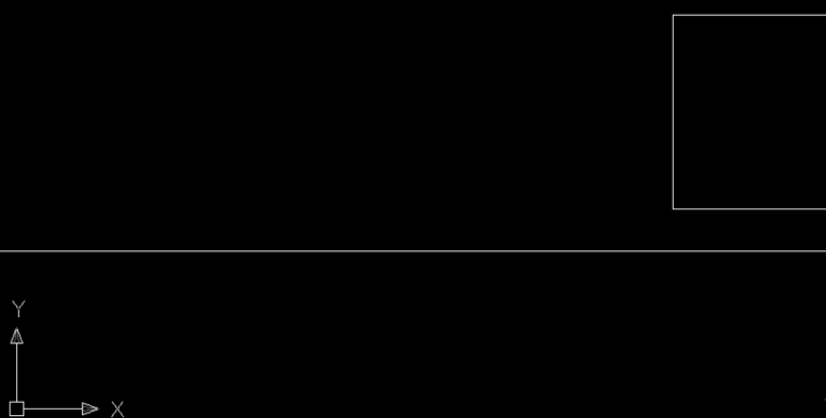
2、输入UC命令,在弹出的UCS窗口中我们切换到设置上,看到我的显示于UCS原点(D)已经被我关掉了;
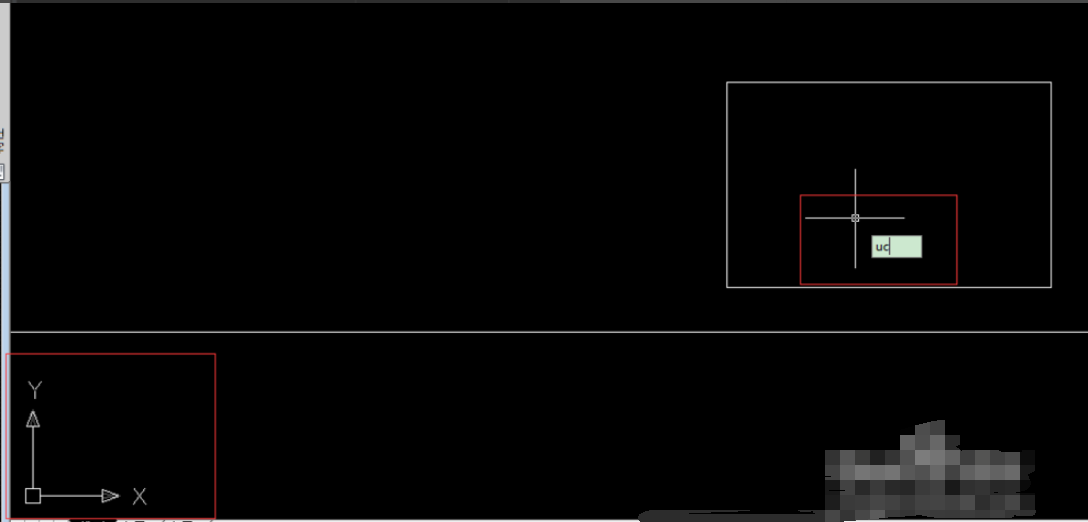
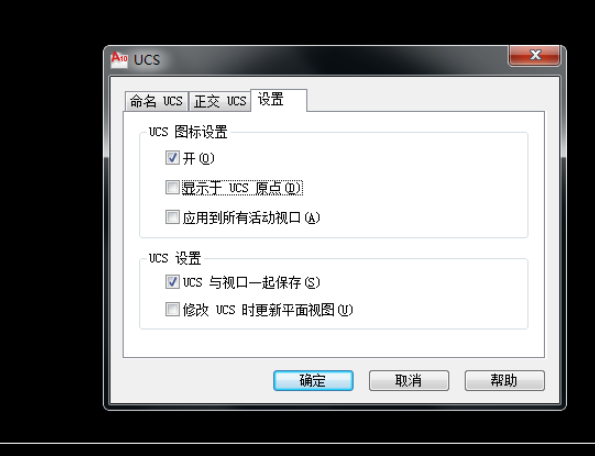
3、接下来我们用UCS命令设置一个原点,输入UCS命令;
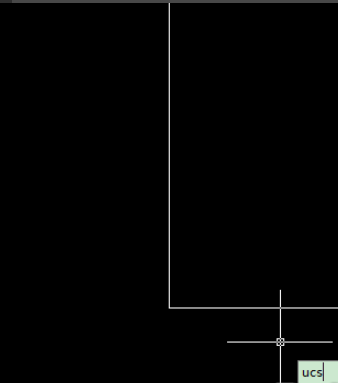
4、接着提示操作,指定一个原点,我们选矩形的左下角,然后空格确定;
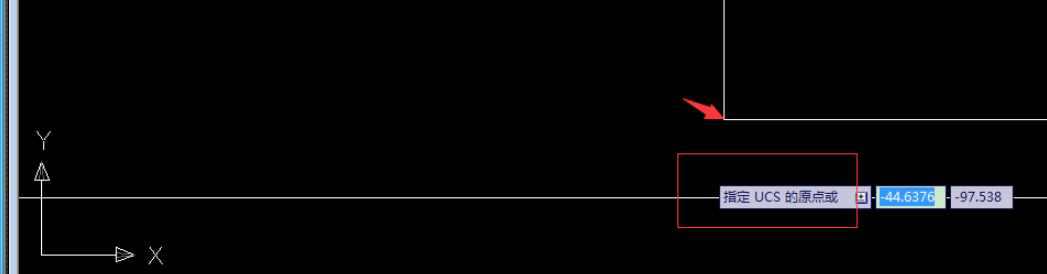
5、继续按提示操作,我们选择接受,直接空格即可;
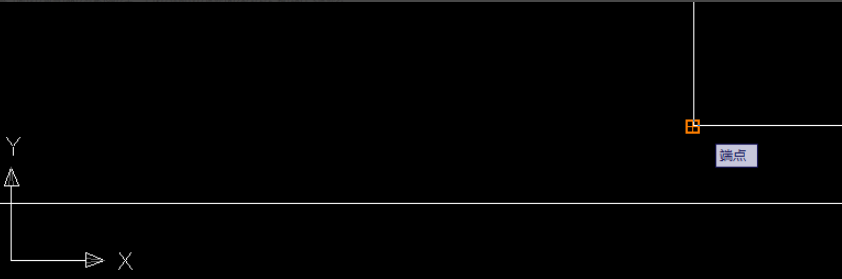
6、这时我们再用UC命令,再到UCS的设置里面,将显示于UCS原点(D)前面的勾再选上,确定后,我们发现坐标系显示的十字跑到了矩形左下角的点上了;
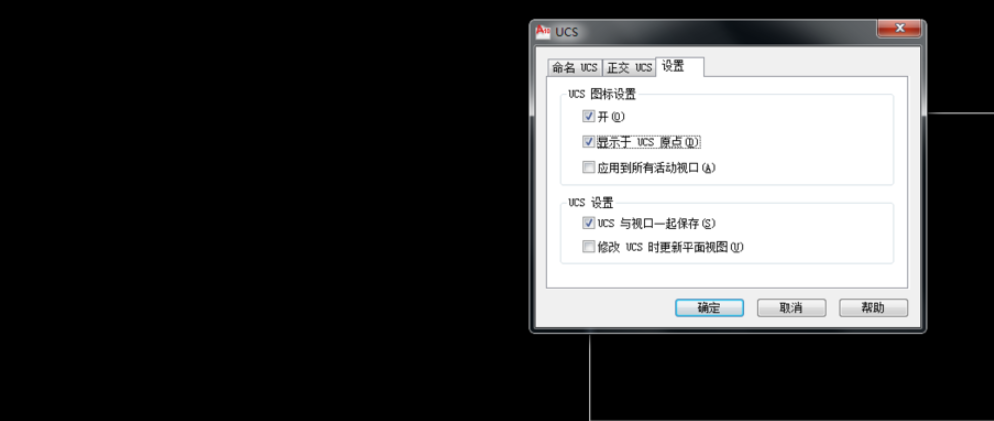
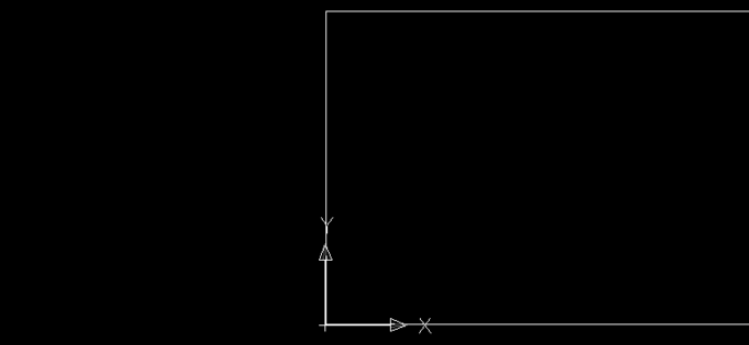
以上就是CAD如何让xy坐标显示的操作步骤了,希望能帮助到你们。
Copyright ©2018-2023 www.958358.com 粤ICP备19111771号-7